Znak wodny w programie PowerPoint 2016 tworzy się zupełnie inaczej niż w przypadku programu Word 2016, lecz spełniać może takie samo zadanie. Znak wodny jest to półprzezroczysty tekst lub obrazek znajdujący się pod zawartością strony, informujący użytkowników o charakterze dokumentu. Znakiem wodnym może być np. napis Poufne bądź obrazek z logiem firmy. My w tej poradzie pokażemy, jak taki znak wodny utworzyć.
- Znakiem wodnym tworzonym przez nas, będzie napis Znak wodny. Aby to zadziałało, na początku wystarczy przygotować sobie odpowiednią grafikę. Gdy będziemy już dysponowali grafiką, przechodzimy na zakładkę Projektowanie.
- Następnie, w sekcji Dostosowywanie klikamy opcję Formatowanie tła.
- Wyświetlony panel po prawej stronie można uruchomić, klikając prawym przyciskiem myszy wolne pole na slajdzie, a następnie wybierając Formatuj tło. Z owego panelu zaznaczamy opcję Wypełnienie obrazem lub teksturą.
- Teraz z sekcji Wstaw obraz z wybieramy przycisk Plik, Schowek lub Online, pozwalający nam wybrać źródło naszego pliku.
- Po wybraniu grafiki, ostatnim elementem jest ustawienie przezroczystości. Przesuwamy suwak Przezroczystość, ustalając przezroczystość naszego znaku wodnego. Po wszystkim klikamy Zastosuj do wszystkich.
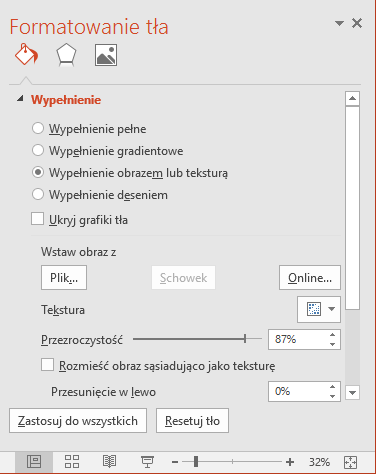
To wszystko. Znak wodny zostanie wstawiony. Teraz aby go edytować, wracamy do panelu formatowania tła, skąd mamy możliwość zmienić grafikę, przezroczystość czy położenie znaku wodnego.
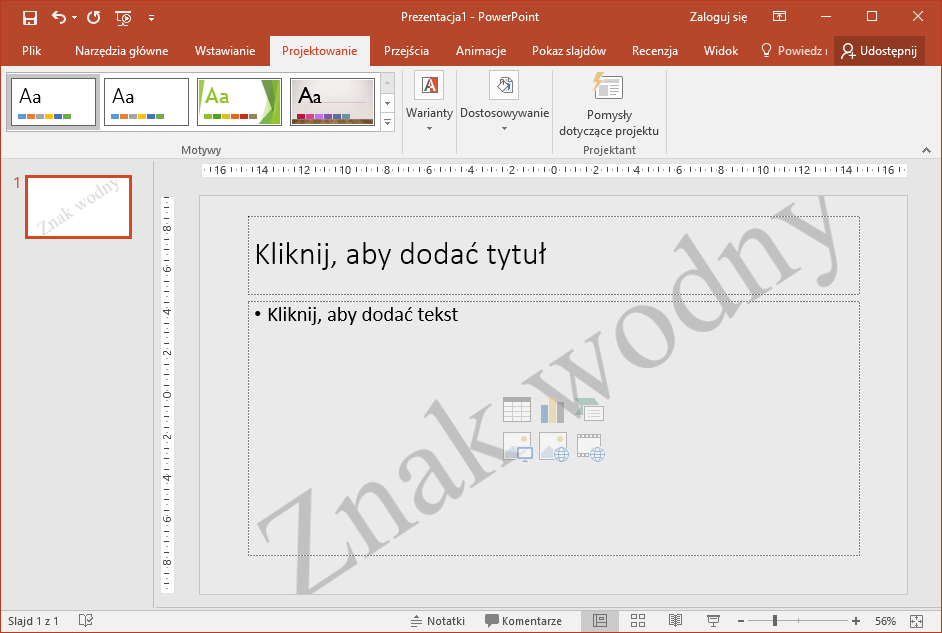
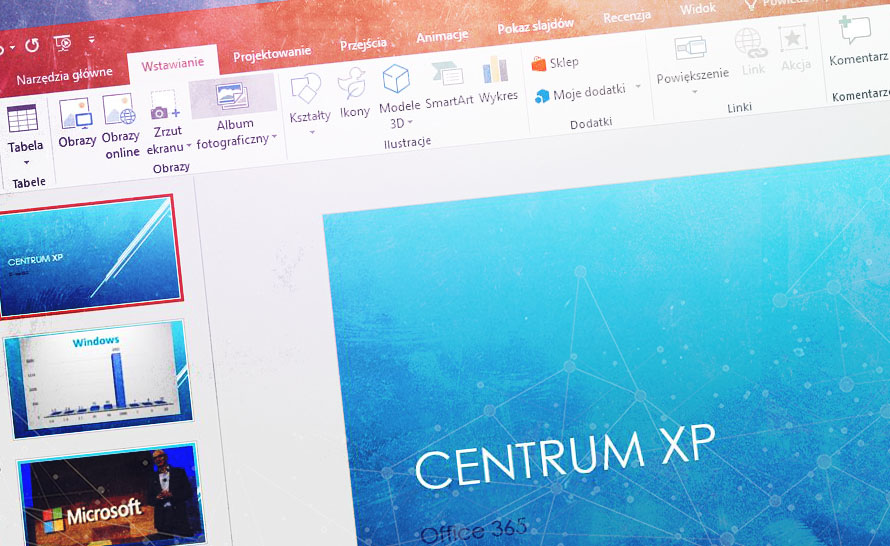
a8fe91a.jpg)